Hypertherm Phoenix V9.76.0 Manuel d'utilisation
Page 131
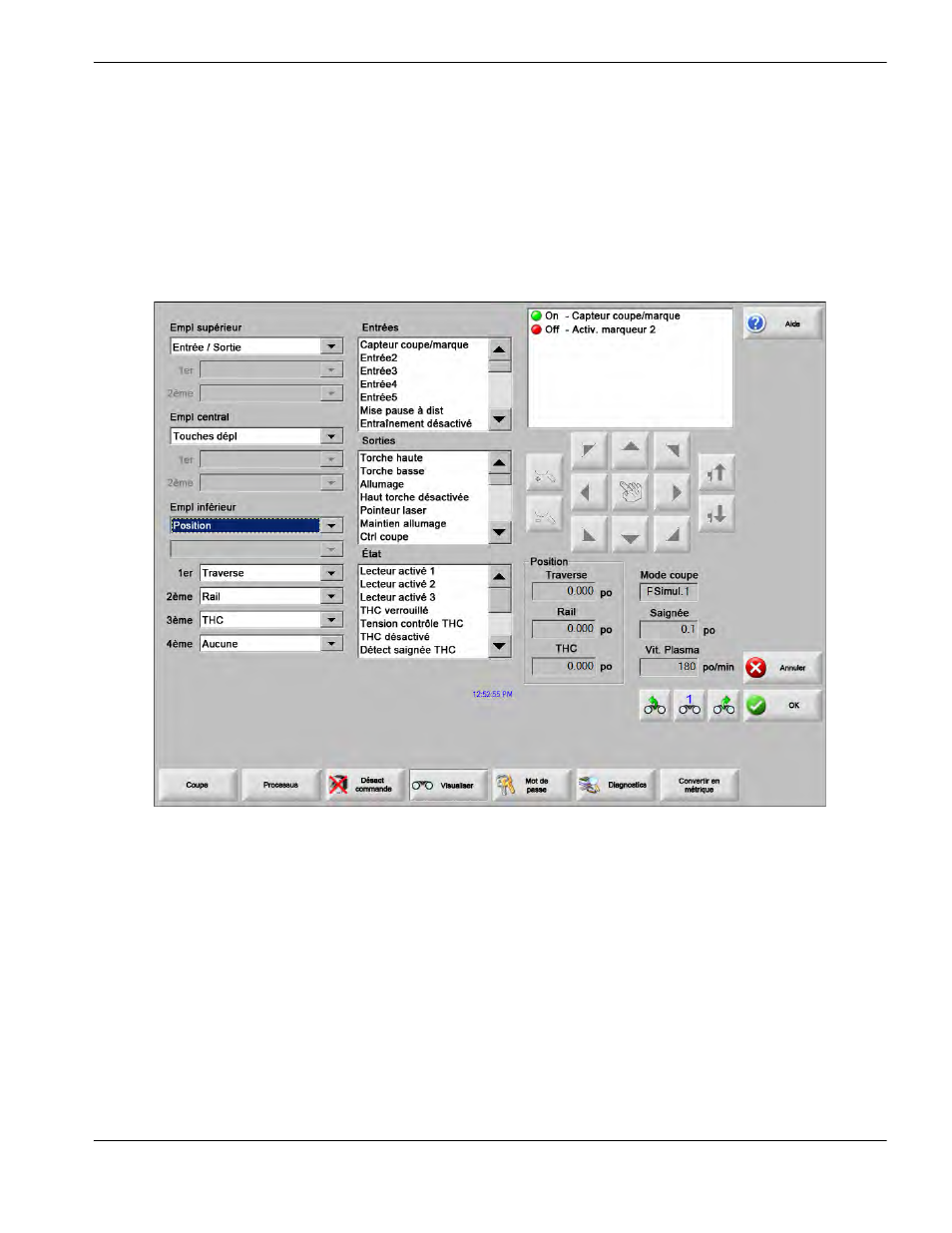
Phoenix Software V9.76.0 Manuel de l’opérateur 806402
131
6 – Configuration de l’écran de coupe et de la fenêtre de visualisation Watch Window
Configuration de la fenêtre de visualisation Watch Window
La fenêtre de visualisation Watch Window affiche les paramètres relatifs au procédé pendant la coupe. La fenêtre de
visualisation Watch Window permet à l’opérateur de personnaliser une certaine partie de l’écran afin d’afficher des
fonctions essentielles pour une coupe particulière. Qu’il s’agisse de la vitesse actuelle, de la position, de l’état d’E/S ou
de la durée de vie des consommables de la torche, vous pouvez afficher les informations désirées et les visualiser lors de
la coupe.
La fenêtre de visualisation Watch Window se met à jour lors de l’activation ou de la désactivation de ces paramètres.
Plusieurs options permettent de personnaliser cette fenêtre de visualisation Watch Window et seules quelques options
peuvent s’afficher simultanément. Les options sont regroupées en deux tailles de widgets ou d’icônes. Vous pouvez
placer de grands widgets dans la partie supérieure de l’écran, au-dessus de la fenêtre de visualisation Watch Window ou
au centre de cette fenêtre. Des petits widgets sont placés dans le coin inférieur gauche de la fenêtre de visualisation
Watch Window près des détails de la coupe et du chronomètre. Les détails de la coupe et le chronomètre, situés dans le
coin inférieur droit, ne peuvent être modifiés.
Des sélections effectuées dans la fenêtre de visualisation Watch Window diffèrent légèrement selon la configuration des
E/S de la CNC et les options de machine activées.
Les positions de visualisation permettent les sélections suivantes :
Aucune Sélectionnez Aucune pour laisser le champ vide.